
没有系统盘重装系统方法一:
需要系统能进哦。
1、首先到网上下载一款Win7安装镜像(ISO格式)将下载好的像文件单击右键,选择“解压到D盘”;
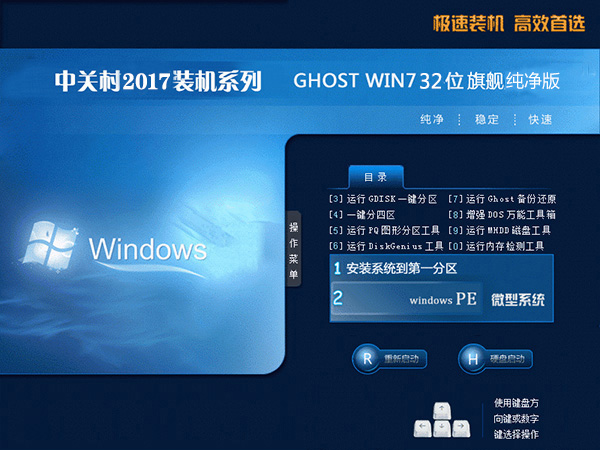
没有系统盘怎么重装系统?没有Win7系统盘两种重装方法图
2、将下载的ISO系统镜像文件解压到除系统盘(默认C盘)外的其他盘根目录,例:(D:\),右键以管理员身份运行“安装系统.exe”;

没有系统盘怎么重装系统?没有Win7系统盘两种重装方法
3、选择列表中的系统盘(默认C盘),选择“WIN7SP1.GHO”映像文件,点击执行。会提示是否重启,点击是,系统将自动安装。

4、重启后,一般我们都不用选择会自动进入GHOST界面,这时文件会解压到C盘,安装进度条完成后会重启;

5、重启后还是会自动安装的过程,一般还是不用人工干预的;

没有系统盘重装系统方法二:使用一键重装系统软件
需要电脑能开起,能联网
1、下载【飞飞一键重装系统软件】到电脑中,进行一键重装,首先进行环境检测,确定电脑是否可以进行系统重装,检测完毕后【点击下一步】;
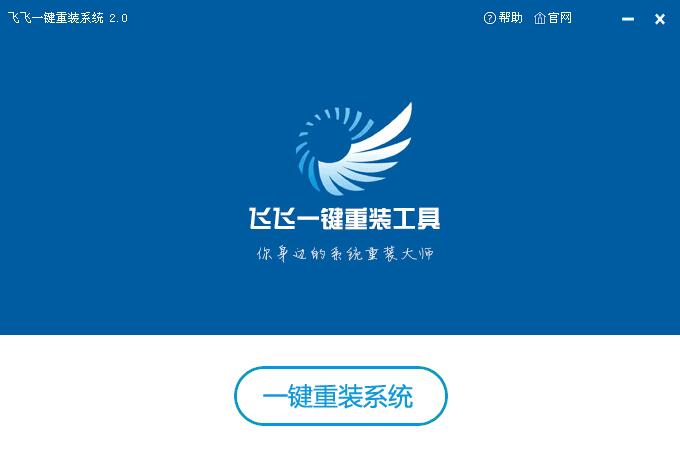
2、备份步骤为了保证用户个人资料不丢失,这是一个细心的设置。
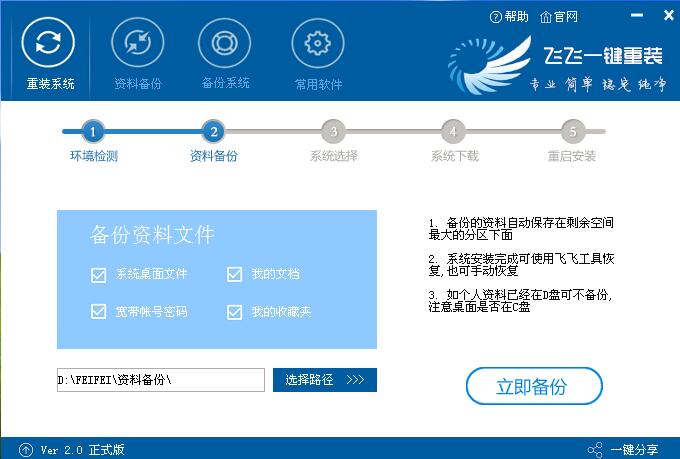
3、到达系统选择界面,飞飞一键重装精选了好用的操作系统,选择自己需要安装的操作系统版本、位数,点【安装系统】;
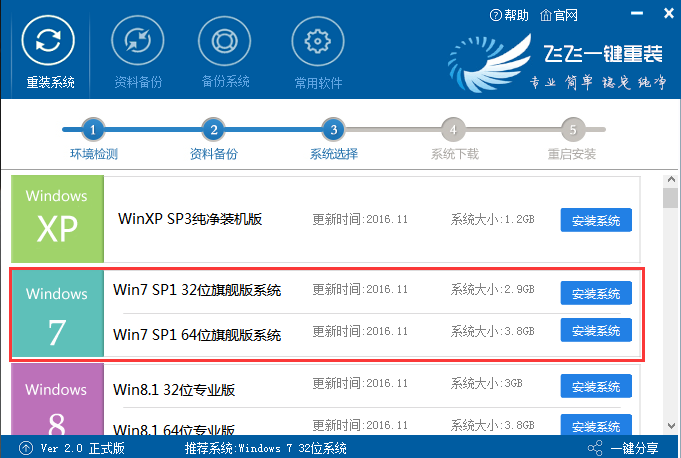
4、下载系统、飞飞一键重装使用P2P加速,下载几分钟到十几分钟就可完成!(视你的宽带大小)
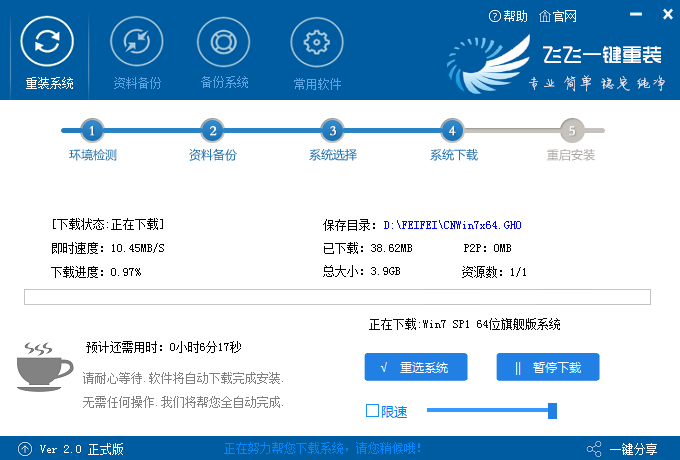
5、下载完成后,自动重装开始安装系统,如下图,自动将进行安装。
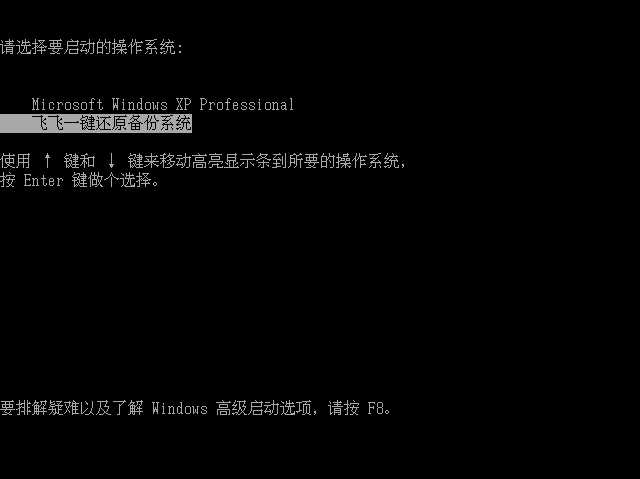
飞飞一键重装系统在使用中都会精确匹配,个性化设置,你不必担心选错系统而开不了机。
以上两种重装系统的方法都不需要系统盘,当然,如果电脑都开不起了,系统崩溃了,小编还是建议大家使用U盘安装系统的方法 具体可以查看教程怎么用u盘安装win7系统,u盘安装win7旗舰版步骤